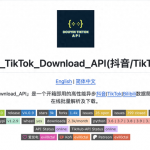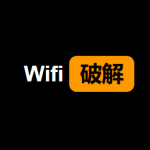链接:https://www.zhihu.com/question/47927865/answer/82761278103
来源:知乎
著作权归作者所有。商业转载请联系作者获得授权,非商业转载请注明出处。
我这有一个局域网打印不错的方案。特别是针对老款式打印机。需要连接电脑才可以打印,就会想,能不能直接无线打印,整个局域网,不管在哪里都能打印呢?当然是可以实现的。本期我就出一篇教程,让这些老的打印机,全部换发新生,原地起飞,实现打印自有。
背景
家里买了个HP的打印机,手残,买了个只能USB打印的。 wifi打印都不支持。客服明确说了,不支持。
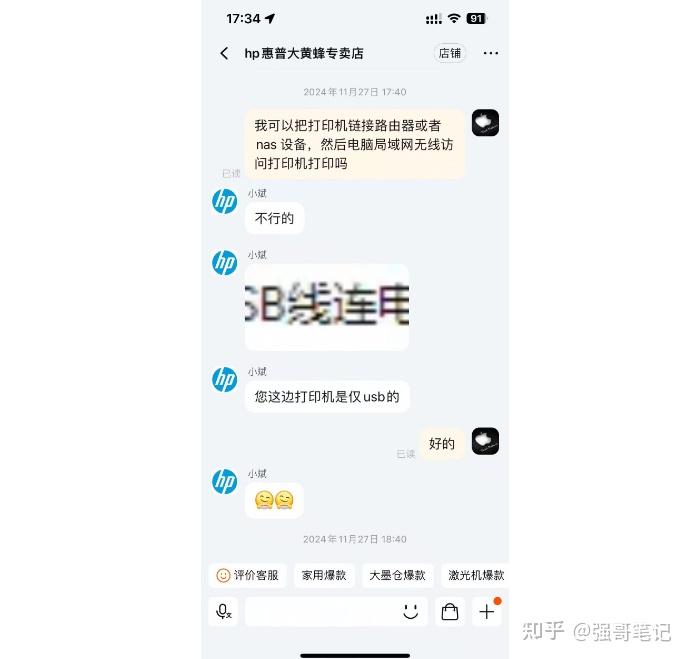
客服说是仅限连接电脑,我想着NAS不就是电脑吗?怎么可能不支持呢? 算了,自己整吧。还好没听客服的。
安装方案
这次我们使用的是一款叫CUPS的docker应用,直接docker compose安装 在飞牛NAS本地新建一个文件夹
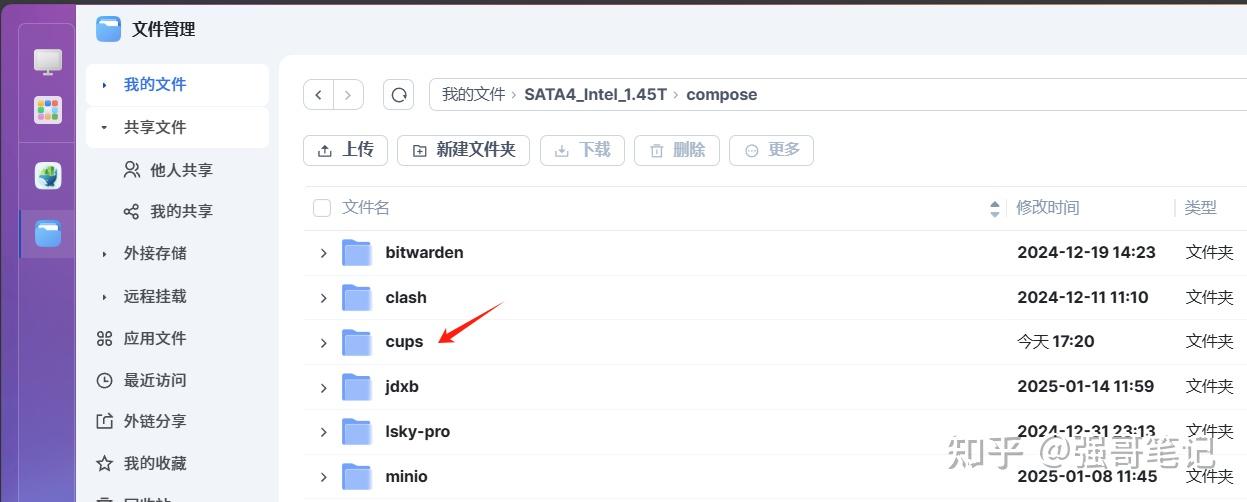
去docker 新增项目
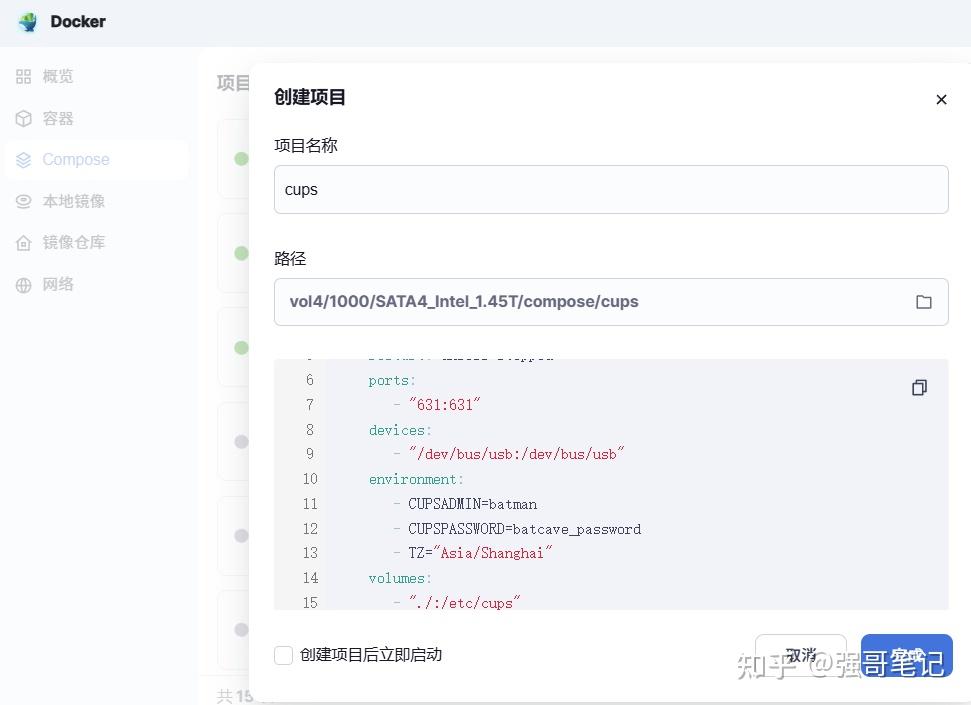
docker compose 代码如下
services:
cups:
image: anujdatar/cups
container_name: cups
restart: unless-stopped
ports:
- "631:631"
devices:
- "/dev/bus/usb:/dev/bus/usb"
environment:
- CUPSADMIN=batman
- CUPSPASSWORD=batcave_password
- TZ="Asia/Shanghai"
volumes:
- "./:/etc/cups"打印机设置
访问端口631,我们直接进后台,进入administer 显示需要输入账号密码 账号密码就是这个 – CUPSADMIN=batman – CUPSPASSWORD=batcave_password
进来后是这个界面,我们点击添加打印机
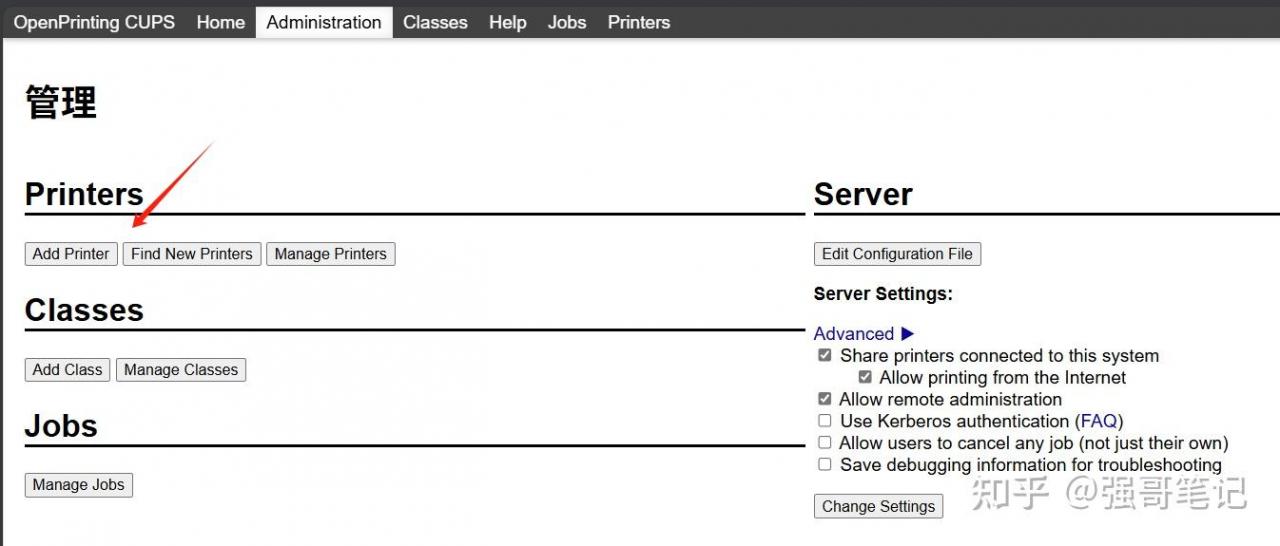
这是我的默认识别到的打印机
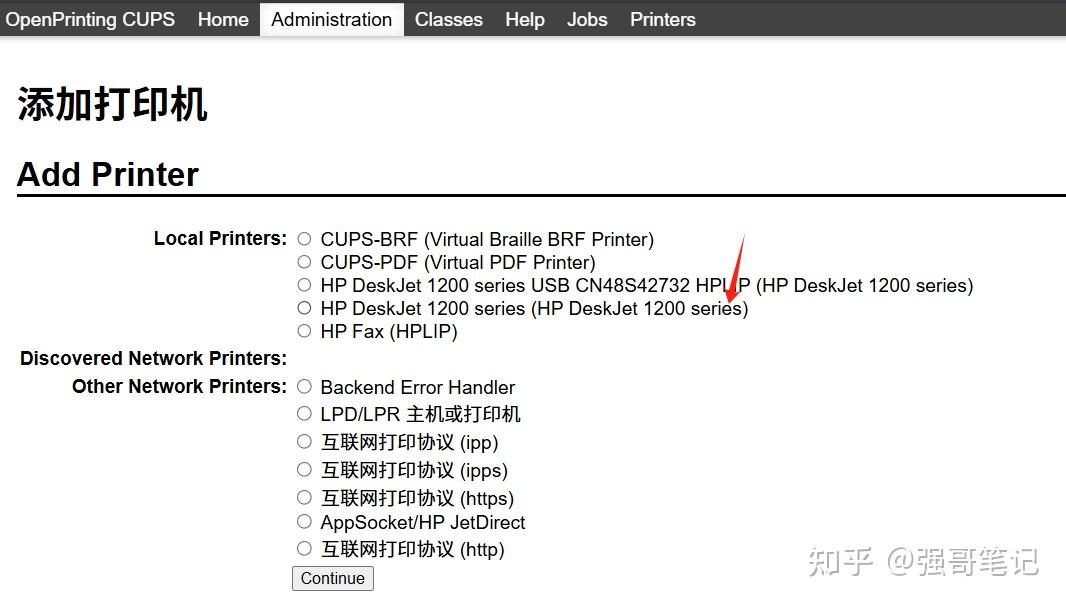
勾选share
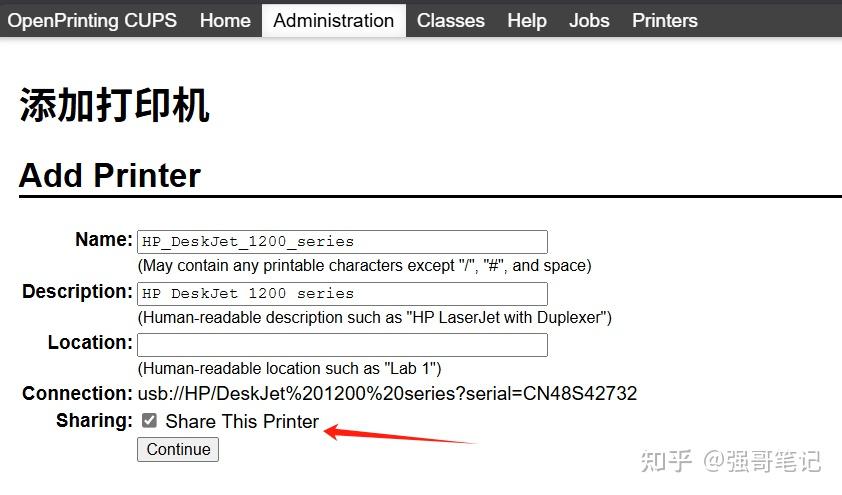
安装完成,进去后获取打印机连接 http://192.168.3.10:631/printers/HP_DeskJet_1200_series
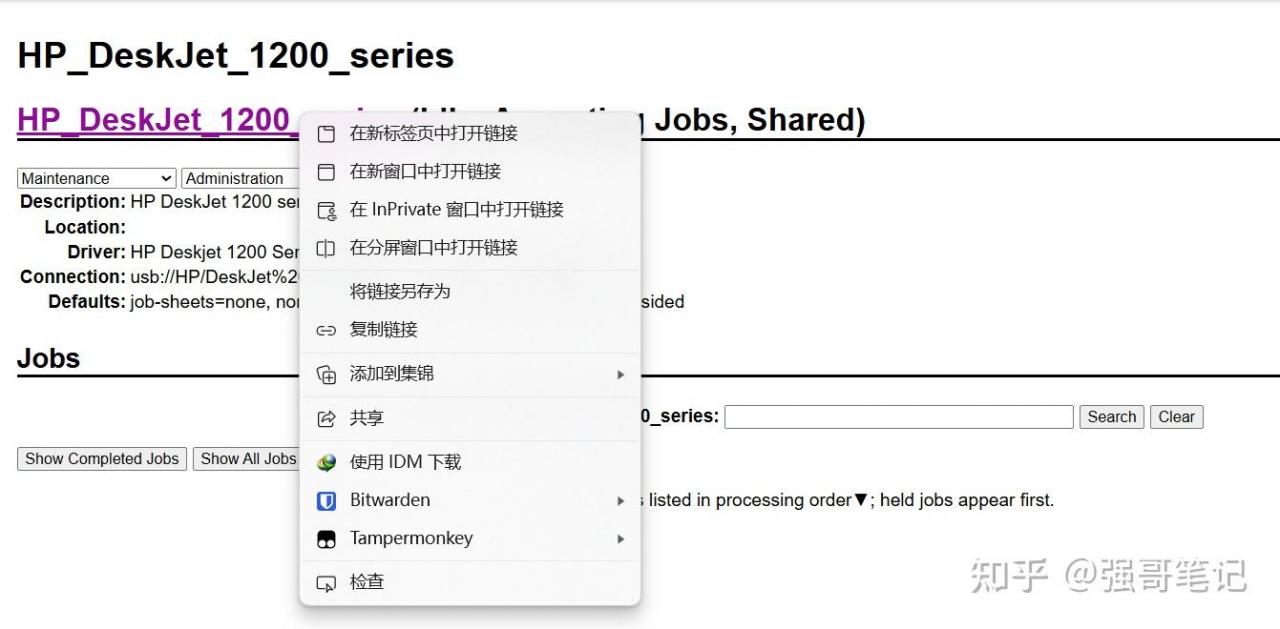
PC电脑添加打印机
点击添加设备
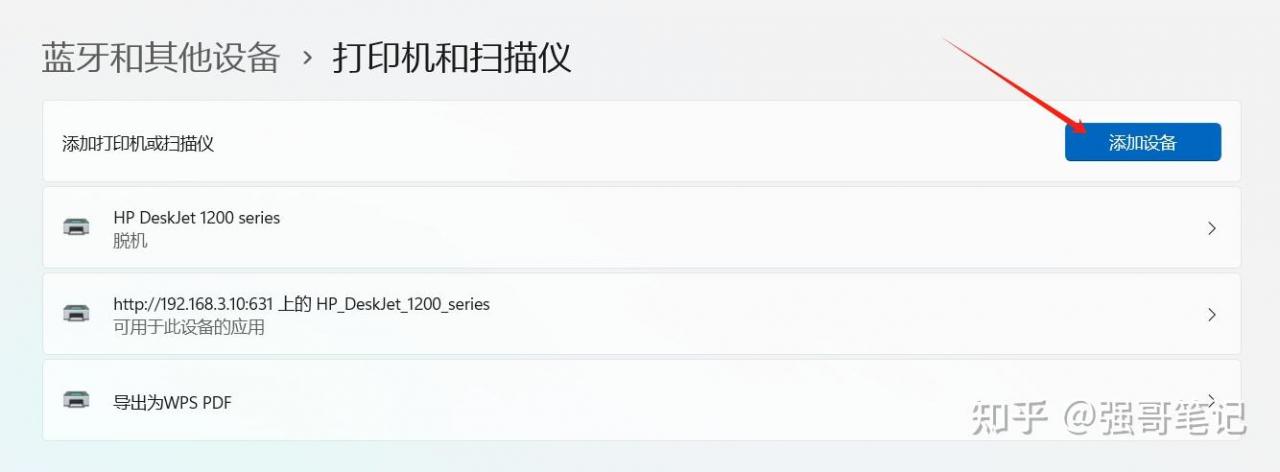
点击手动添加
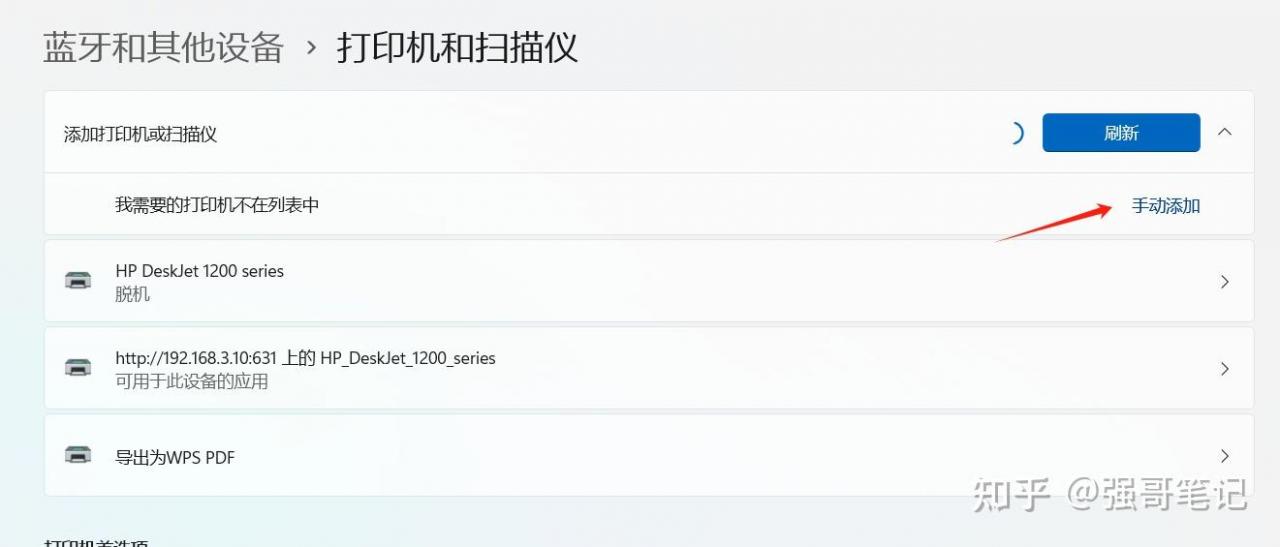
把网络地址添加进去即可
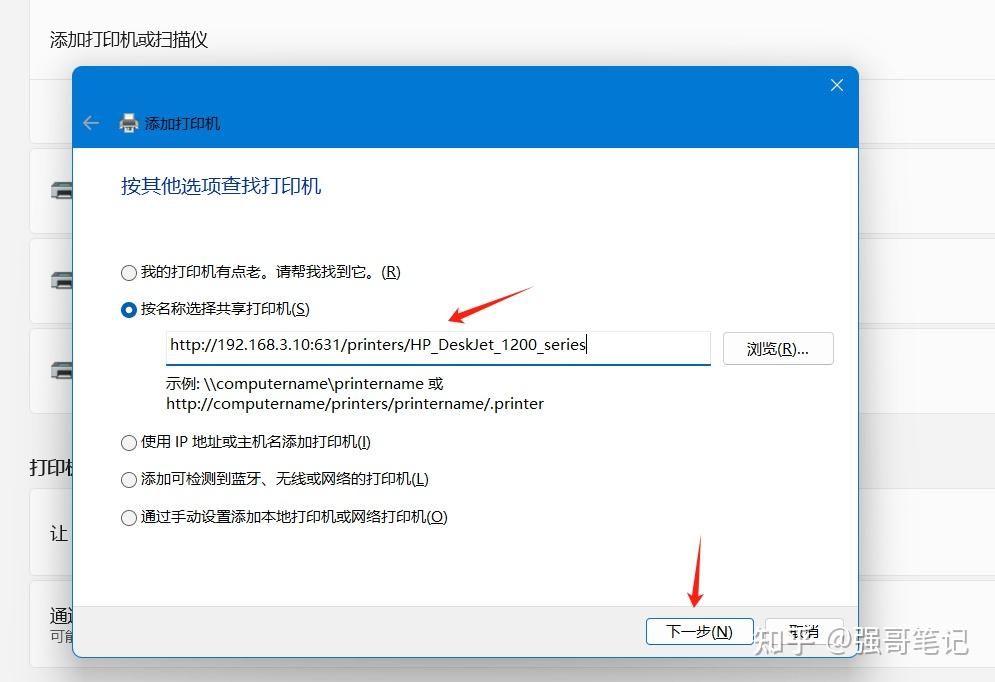
后续不放心可以测试下打印页。这里我就不做演示了。
写在最后
这是一个真实的,有刚需的场景。CUPS完美解决。给制作镜像的人点赞。 这个应用真的太实用了。
参考教程
NAS上部署CUPS,实现打印机共享+ Airprint隔空打印,让NAS变身打印服务器,复活老式打印机!Docker版CUPS打印服务器安装教程_哔哩哔哩_bilibili 飞牛安装cups,普通打印机变身网络打印机_哔哩哔哩_bilibili